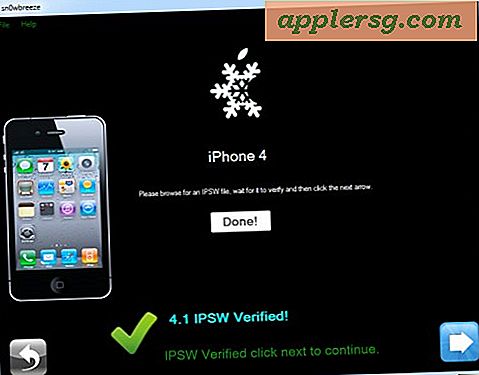Répliquer TRIM avec un SSD Mac
Si vous avez un disque SSD sur votre Mac, écoutez. Vous pouvez répliquer la fonctionnalité TRIM SSD sous Mac OS X en utilisant cette bonne astuce de l'un de nos lecteurs, voici ce que Curt explique: «Je viens d'avoir un MacBook Air et comme beaucoup d'autres, j'ai été surpris d'apprendre que Mac OS X ne supporte pas TRIM. J'ai trouvé une solution de contournement, la voici: "
Mise à jour 2: vous pouvez utiliser un outil d'activation TRIM tiers pour Mac OS X 10.6.7 ou ultérieur, qui active réellement TRIM plutôt que d'essayer de le répliquer.
Mise à jour / Avertissement: Il a été signalé que l'utilisation de cette méthode ralentit la vitesse du SSD. Les écritures excessives sur un SSD peuvent également limiter sa durée de vie. Jusqu'à ce que Mac OS X supporte nativement TRIM, le mieux est de sauvegarder vos fichiers, de reformater le disque, puis de copier les fichiers sur le disque (frustrant, je sais). Vous pouvez lire les commentaires ci-dessous avant de l'essayer sur votre propre disque SSD. Procédez à vos propres risques et ayez toujours une sauvegarde complète du système de fichiers à portée de main!
- Lancez Utilitaire de disque, situé dans / Applications / Utilitaires /
- Sélectionnez votre disque SSD dans la liste des disques de gauche
- Cliquez sur l'onglet "Effacer" (ne vous inquiétez pas, cela ne va pas commencer à formater les choses)
- Recherchez et cliquez sur le bouton "Effacer l'espace libre" près du bas comme sur la capture d'écran
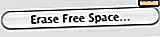
- Laissez la fonction "Effacer l'espace libre" fonctionner
- Fermer l'utilitaire de disque quand il est fini
Curt explique comment cela fonctionne comme suit: "Ce que cela fait, c'est d'écrire des 0 sur des fichiers précédemment supprimés, ce qui facilite l'écriture ultérieure sur ce bloc, c'est similaire à la fonction TRIM. Voici une simplification de la façon dont TRIM fonctionne pour la comparaison; il efface les blocs supprimés sur le SSD afin qu'ils soient compris comme vides quand il est temps d'écrire à nouveau dans ce bloc. Je recommande d'utiliser cette astuce environ une fois par mois en tant que plan d'entretien régulier du système, ou après avoir supprimé une grande quantité de fichiers de votre SSD. " 
Nous avons édité les instructions et fourni une capture d'écran pour plus de clarté, mais merci d'envoyer ce bon conseil dans Curt!
Il est un peu étrange pour moi que Mac OS X n'ait pas actuellement de support TRIM intégré, malgré la vente d'Apple MacBook Air avec SSD et la mise à niveau SSD sur la plupart des autres Mac à vendre. Je n'ai pas de SSD pour tester cela, mais la théorie derrière cela a du sens.